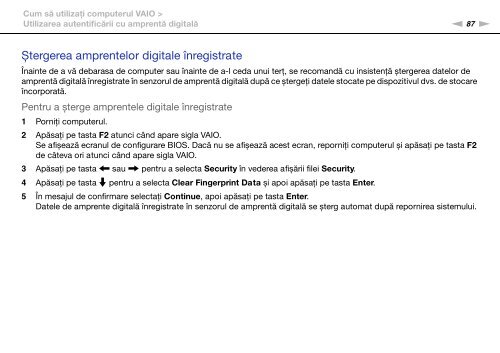Sony VPCZ13M9E - VPCZ13M9E Mode d'emploi Roumain
Sony VPCZ13M9E - VPCZ13M9E Mode d'emploi Roumain
Sony VPCZ13M9E - VPCZ13M9E Mode d'emploi Roumain
Create successful ePaper yourself
Turn your PDF publications into a flip-book with our unique Google optimized e-Paper software.
Cum să utilizaţi computerul VAIO ><br />
Utilizarea autentificării cu amprentă digitală<br />
n 87<br />
N<br />
Ștergerea amprentelor digitale înregistrate<br />
Înainte de a vă debarasa de computer sau înainte de a-l ceda unui terţ, se recomandă cu insistenţă ștergerea datelor de<br />
amprentă digitală înregistrate în senzorul de amprentă digitală după ce ștergeţi datele stocate pe dispozitivul dvs. de stocare<br />
încorporată.<br />
Pentru a șterge amprentele digitale înregistrate<br />
1 Porniţi computerul.<br />
2 Apăsaţi pe tasta F2 atunci când apare sigla VAIO.<br />
Se afișează ecranul de configurare BIOS. Dacă nu se afișează acest ecran, reporniţi computerul și apăsaţi pe tasta F2<br />
de câteva ori atunci când apare sigla VAIO.<br />
3 Apăsaţi pe tasta < sau , pentru a selecta Security în vederea afișării filei Security.<br />
4 Apăsaţi pe tasta m pentru a selecta Clear Fingerprint Data și apoi apăsaţi pe tasta Enter.<br />
5 În mesajul de confirmare selectaţi Continue, apoi apăsaţi pe tasta Enter.<br />
Datele de amprente digitală înregistrate în senzorul de amprentă digitală se șterg automat după repornirea sistemului.